
Als u lange tijd in Windows en in een van zijn versies hebt gewerkt, zult u hebben gemerkt dat er binnen de installatieomgeving een gebied waar de programma's die we installeren zijn ondergebracht op elk moment. Dit zijn 2 elementen waarmee we vanuit dit analyseperspectief rekening moeten houden, iets dat we hieronder op een speelse, eenvoudige en gemakkelijk te begrijpen manier zullen noemen.
Het eerste dat moet worden vermeld, is dat wanneer we Windows installeren, de standaard harde schijf zou over het algemeen "C:" moeten heten, hoewel er gevallen zijn waarin u een andere kunt gebruiken. Standaard is de unitnaam de hierboven genoemde naam, waarin de «directory» aanwezig zal zijn.Programmabestanden'Or'Program Files" in Engels. Deze laatste map kan niet willekeurig worden gewijzigd, hoewel we, als we het gaan doen, rekening moeten houden met een paar aspecten voordat we verder gaan, anders wordt het systeem instabiel.
32-bits of 64-bits mappen in Windows
Tot Windows XP de standaard directory voor het installeren van applicaties was "Programmabestanden«, Iets dat later van Windows 7 veranderde, waardoor een meer exacte definitie als volgt overbleef:
- Op 32-bits besturingssystemen heet de installatiemap "Program Files (x86)".
- In 64-bits besturingssystemen heeft de installatiemap alleen de naam "Program Files".
Deze nomenclatuur die we hebben genoemd, is aanwezig van Windows 7 tot de meest recente versie van het door Microsoft voorgestelde besturingssysteem. Nu heeft het bedrijf altijd aanbevolen wijzig deze routes op geen enkel moment, aangezien dit een soort instabiliteit kan vertegenwoordigen in de goede werking van Windows. Hoe dan ook, er zijn bepaalde behoeften waarvoor sommige mensen worden gedwongen deze veranderingen en aanpassingen door te voeren.
Als u werkt op een harde schijf met een vrij kleine capaciteit qua opslag, een eerste alternatief kan zijn bekijk de ruimte die de verschillende applicaties innemen die we hebben geïnstalleerd, iets dat heel gemakkelijk uit te voeren wordt als we Windows 8.1 op onze computer hebben en via de hierboven aangegeven methode.
Als we niet de mogelijkheid hebben om deze informatie te bekijken, dan moeten we misschien het pad van de bestanden die in Windows zijn geïnstalleerd wijzigen naar een andere partitie (of harde schijf) en waar, als er meer ruimte is om door te gaan met het installeren van meer tools.
Als u, na analyse van deze situaties, heeft besloten om het pad van de map met de geïnstalleerde programma's te wijzigen, dan raden we u aan de volgende procedure te volgen:
- Start Windows op de conventionele manier.
- Een sneltoets bellen win+r.
- In de ruimte moeten we schrijven regedit (de registry-editor).
- We drukken op de toets Entrar.
Met deze stappen die we hebben uitgevoerd, zien we het venster dat bij het Register-editor Goed gezegd; Het is de moeite waard om nogmaals te vermelden dat Microsoft nooit aanbeveelt om dit soort wijzigingen in de omgeving aan te brengen, aangezien dit een soort onverwachte storing in de goede werking van Windows kan betekenen. Nadat we de hierboven voorgestelde stappen hebben uitgevoerd, moeten we naar het volgende pad in de Register-editor gaan:
HKEY_LOCAL_MACHINESOFTWAREMicrosoftWindowsCurrentVersion
Als we elke stap stipt hebben gevolgd, moeten we aandacht besteden aan het gebied aan de rechterkant. Daar zullen we de functie vinden die ons zal helpen om het pad van de in Windows geïnstalleerde programma's te veranderen, dat wil zeggen de «ProgramFilesDir»Al voor 64-bit applicaties«ProgramFilesDir (x86)»Voor 32-bits toepassingen.
We hoeven alleen maar te dubbelklikken op een van de 2 functies die we hebben genoemd om het standaardpad te wijzigen naar een ander pad dat we hebben besloten als de nieuwe bestemming voor de bestanden die we in de toekomst zullen installeren.
Welke procedure is ongetwijfeld een van de eenvoudigste om te volgen, hoewel u dat eerder zou moeten doen maak een Windows-herstelpunt (en op zijn best, maak een back-up van hetzelfde) in het geval dat het bij het opnieuw opstarten van de computer niet perfect werkt. Mocht er iets mis gaan dan kan dat herstel het systeem naar een eerder punt binnenkomen in de "Faalveilige modus»Of u voert dezelfde stappen uit die we nu hebben voorgesteld, maar laat de mappaden als de standaard, zoals aanbevolen door Microsoft.
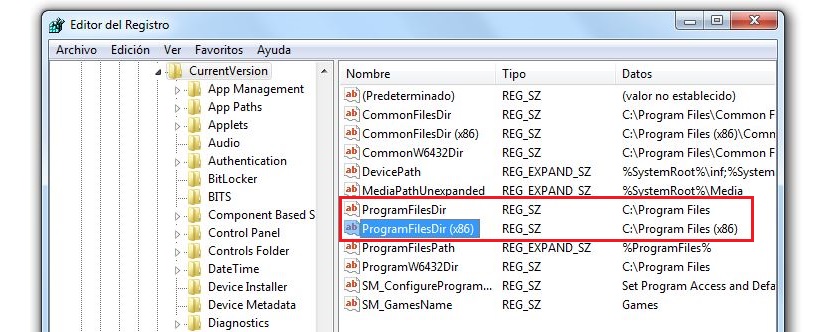
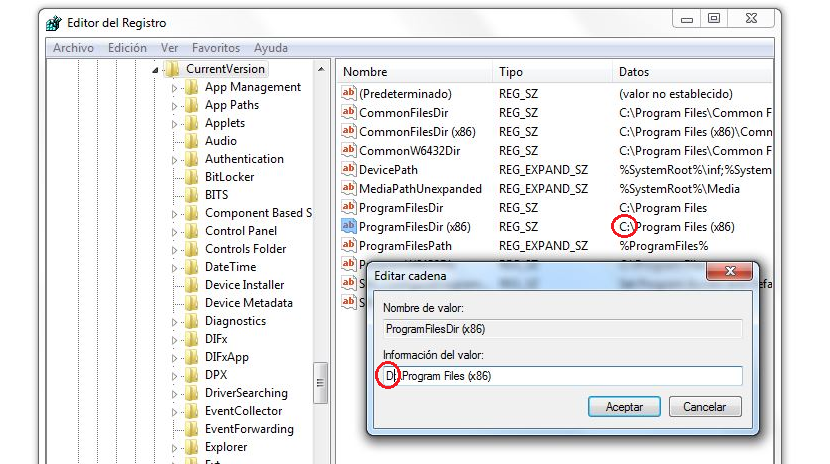
Dit is zo de helft, afgezien van de mappen die u in de post noemt, zijn er die van y "programmabestanden (x86)" die u niet vermeldt in de post en die de programma's daadwerkelijk opslaan, als we de locatie van "ProgramFilesDir" voor 64-bit applicaties en "ProgramFilesDir (x86)" voor 32-bit applicaties, wat er zal gebeuren als we Windows herstarten, is dat het geen enkel programma zal vinden, probeer bijvoorbeeld na het uitvoeren van «uw» procedure open Mozila Firefox en het besturingssysteem vertelt me dat het programma niet bestaat, hetzelfde gebeurde met chrome, dus dit lost niets op, het is een half bericht!
En kunnen twee "ProgramFilesDir" worden geregistreerd? Aangezien ik sommige programma's heb geïnstalleerd in programmabestanden C: / en andere op een andere harde schijf D: /, is het dan mogelijk om de twee adressen van ProgramFiles te plaatsen?
Ik heb een probleem. Mijn computer is een van de computers die ze hebben uitgebracht en die noch laptops noch tablets zijn, hij heeft 28 g in c. Ik heb al programmabestanden en programmabestanden 86 in d gekopieerd, en vervolgens heb ik in de register-editor c in beide gewijzigd in d. ik moet ze echter uit c verwijderen, en dat laat me niet toe. noch ccleaner, noch sommige anderen.
Ik heb geprobeerd al het mogelijke van cad te verplaatsen met de Windows-optie om applicaties te verplaatsen, en er is ook niets over. Wat ik kan doen? met zo weinig capaciteit maakt het me bang totdat het niet meer aangaat